Win11如何调整屏幕亮度?全攻略详解
时间:2025-06-26 17:12:17 150浏览 收藏
还在为Win11屏幕亮度调节烦恼吗?本文为你详解Win11亮度调整的多种方法,从最常用的快捷键、系统设置到操作中心,甚至包括电源选项和显卡控制面板,全方位覆盖软硬件层面。如果遇到亮度滑块消失的问题,我们还提供了更新/重装显卡驱动、检查显示器驱动等解决方案。此外,针对Win11自动亮度调节,我们也提供了关闭自适应亮度、禁用传感器服务等实用技巧。对于使用多显示器的用户,本文也提供了通过显示器物理按钮、显卡控制面板以及Windows设置分别调整亮度的方法。无论你是新手还是老手,都能轻松掌握Win11亮度调节技巧,打造舒适的用眼体验。
调整Win11屏幕亮度的方法包括:1. 使用快捷键(Fn+亮度键);2. 通过系统设置中的“显示”选项调节滑块;3. 利用操作中心的亮度控制;4. 在电源选项中调整计划亮度;5. 使用显卡控制面板进行设置。若亮度滑块消失,可尝试更新或重装显卡驱动、检查显示器驱动、卸载冲突软件、或重置电源计划。解决自动亮度调节问题的方法包括关闭自适应亮度、禁用传感器服务、检查显卡设置。对于多显示器,可通过显示器物理按钮、显卡控制面板或Windows设置分别调整亮度。以上方法覆盖了软硬件层面,确保用户能灵活控制屏幕亮度。

调整Win11屏幕亮度的方法有很多,最直接的就是通过系统设置或者快捷键,当然,不同设备可能略有差异。下面就详细说说具体步骤,希望能帮到你。

解决方案

使用快捷键: 大部分笔记本电脑都有调节亮度的快捷键,通常是Fn键加上带有亮度图标的按键(一般是F1-F12中的一个)。你可以尝试Fn + 向上/向下箭头,或者Fn + 其他带有太阳图标的键。不同的电脑品牌可能不一样,你可以看看键盘上的图标提示。
通过设置应用:
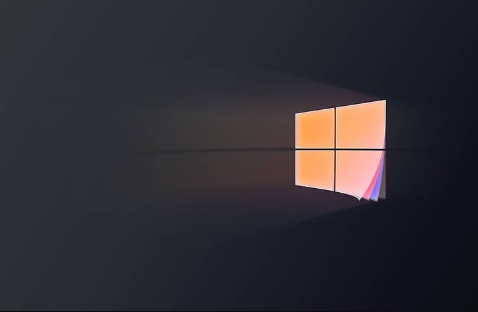
- 点击任务栏上的“开始”按钮,然后选择“设置”(齿轮图标)。
- 在“设置”窗口中,点击“系统”。
- 在“系统”菜单中,选择“显示”。
- 在“亮度和颜色”部分,你会看到一个亮度滑块。拖动滑块来调整屏幕亮度。
- 如果你的设备支持,你可能还会看到“更改内置显示器的亮度”的选项,点击它可以更精细地调整亮度。
使用操作中心:
- 点击任务栏右下角的操作中心图标(通常是通知图标,看起来像个小气泡)。
- 在弹出的操作中心面板中,你应该能找到一个亮度调节滑块。如果没有,点击“展开”查看所有快捷操作。
- 拖动滑块来调整亮度。
通过电源选项:
- 在搜索栏中输入“电源计划”,然后选择“选择电源计划”。
- 找到你当前使用的电源计划,点击“更改计划设置”。
- 在底部,你会看到“调整计划亮度”的滑块。拖动滑块来调整亮度。这个方法更适合调整电池模式下的亮度。
使用显卡控制面板: 如果以上方法都不行,可以尝试通过显卡控制面板来调整。比如,NVIDIA显卡可以通过NVIDIA控制面板,AMD显卡可以通过AMD Radeon Settings来调整显示器的亮度、对比度等参数。
Win11亮度调节滑块不见了怎么办?
亮度调节滑块消失可能由多种原因引起,最常见的是驱动问题。
- 更新或重新安装显卡驱动: 打开设备管理器(在搜索栏输入“设备管理器”),展开“显示适配器”,找到你的显卡。右键点击显卡,选择“更新驱动程序”。如果更新后问题仍然存在,尝试卸载驱动程序(右键点击显卡,选择“卸载设备”),然后重新启动电脑,让Windows自动安装驱动,或者手动从显卡制造商的网站下载最新驱动安装。
- 检查显示器驱动: 有时候显示器驱动也可能导致问题。在设备管理器中,展开“监视器”,右键点击你的显示器,选择“更新驱动程序”。
- 检查是否有第三方亮度调节软件冲突: 有些第三方软件可能会干扰Windows的亮度调节功能。尝试卸载最近安装的亮度调节软件,看看问题是否解决。
- 检查电源选项设置: 有时候电源选项设置可能会禁用亮度调节功能。按照上面的步骤,检查电源计划设置,确保亮度调节滑块可用。
- 重置Windows电源计划: 在“选择电源计划”页面,点击“更改高级电源设置”,然后点击“还原计划默认值”。
如何解决Win11自动亮度调节问题?
Win11的自动亮度调节功能有时候会让人感到困扰,因为它会根据环境光线自动调整屏幕亮度,但有时候效果并不理想。
关闭自适应亮度:
- 打开“设置”应用,点击“系统”,然后选择“显示”。
- 在“亮度和颜色”部分,找到“根据内容显示自适应亮度”的选项,将其关闭。这个选项会根据屏幕显示的内容自动调整亮度,有时候会导致亮度忽明忽暗。
- 如果你有光线传感器,可能还会看到“自动更改亮度”的选项,也将其关闭。
关闭传感器服务: 有时候传感器服务可能会干扰亮度调节。
- 按下Win + R键,打开“运行”对话框,输入“services.msc”,然后按回车键。
- 在服务列表中,找到“Sensor Monitoring Service”和“Sensor Service”,右键点击它们,选择“停止”。
- 双击这些服务,将“启动类型”设置为“禁用”。
检查显卡设置: 有些显卡驱动程序也会提供自动亮度调节功能。检查你的显卡控制面板,看看是否有相关的设置,并将其关闭。
如何调整多个显示器的亮度?
如果你的电脑连接了多个显示器,你需要分别调整每个显示器的亮度。
- 通过显示器自带的按钮: 大部分显示器都有自带的按钮,你可以通过这些按钮来调整亮度、对比度等参数。具体操作方法请参考显示器的用户手册。
- 通过显卡控制面板: 显卡控制面板通常可以分别调整每个显示器的亮度、对比度等参数。打开NVIDIA控制面板或AMD Radeon Settings,选择对应的显示器,然后进行调整。
- 使用第三方软件: 有些第三方软件可以方便地调整多个显示器的亮度,比如Twinkle Tray。这些软件通常可以在系统托盘中显示亮度调节滑块,方便你快速调整亮度。
- Windows 设置: Windows 11 允许你分别调整每个显示器的亮度,只需在“设置”>“系统”>“显示”中,选择要调整的显示器,然后调整亮度滑块。
调整亮度看似简单,但背后的驱动、设置等都可能影响最终效果。希望以上方法能帮你解决Win11亮度调节的问题。
好了,本文到此结束,带大家了解了《Win11如何调整屏幕亮度?全攻略详解》,希望本文对你有所帮助!关注golang学习网公众号,给大家分享更多文章知识!
-
501 收藏
-
501 收藏
-
501 收藏
-
501 收藏
-
501 收藏
-
414 收藏
-
219 收藏
-
111 收藏
-
130 收藏
-
491 收藏
-
320 收藏
-
403 收藏
-
461 收藏
-
265 收藏
-
210 收藏
-
182 收藏
-
465 收藏
-

- 前端进阶之JavaScript设计模式
- 设计模式是开发人员在软件开发过程中面临一般问题时的解决方案,代表了最佳的实践。本课程的主打内容包括JS常见设计模式以及具体应用场景,打造一站式知识长龙服务,适合有JS基础的同学学习。
- 立即学习 543次学习
-

- GO语言核心编程课程
- 本课程采用真实案例,全面具体可落地,从理论到实践,一步一步将GO核心编程技术、编程思想、底层实现融会贯通,使学习者贴近时代脉搏,做IT互联网时代的弄潮儿。
- 立即学习 516次学习
-

- 简单聊聊mysql8与网络通信
- 如有问题加微信:Le-studyg;在课程中,我们将首先介绍MySQL8的新特性,包括性能优化、安全增强、新数据类型等,帮助学生快速熟悉MySQL8的最新功能。接着,我们将深入解析MySQL的网络通信机制,包括协议、连接管理、数据传输等,让
- 立即学习 500次学习
-

- JavaScript正则表达式基础与实战
- 在任何一门编程语言中,正则表达式,都是一项重要的知识,它提供了高效的字符串匹配与捕获机制,可以极大的简化程序设计。
- 立即学习 487次学习
-

- 从零制作响应式网站—Grid布局
- 本系列教程将展示从零制作一个假想的网络科技公司官网,分为导航,轮播,关于我们,成功案例,服务流程,团队介绍,数据部分,公司动态,底部信息等内容区块。网站整体采用CSSGrid布局,支持响应式,有流畅过渡和展现动画。
- 立即学习 485次学习
